苹果电脑xp系统,xp能装苹果系统
今天windows7之家小编要非常好玩的苹果安装XP系统的方法分享给大家,此时此刻网友们都非常好奇苹果电脑如何安装windows xp系统吧。相信网友们看完苹果安装XP系统方法以后,都能学会苹果安装windows xp系统方法。下面就是简单易懂苹果安装XP系统教程。
打开硬盘,打开MAC下硬盘(一般在桌面的屏幕右上角)如图
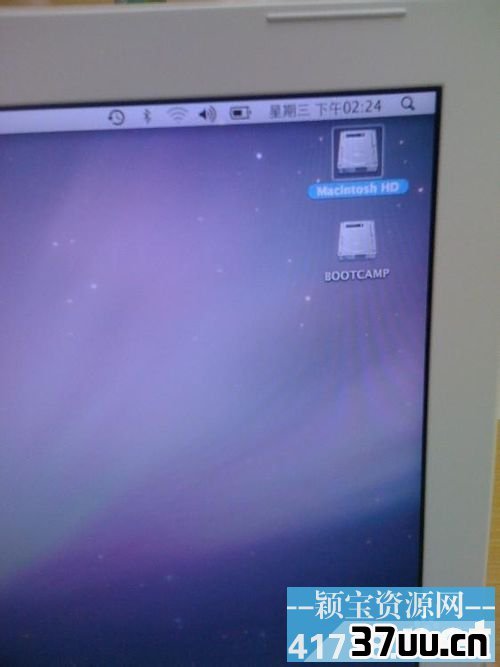
简单易懂苹果安装XP系统教程图一
打开实用工具,在应用程序列表中找到实用工具,如图
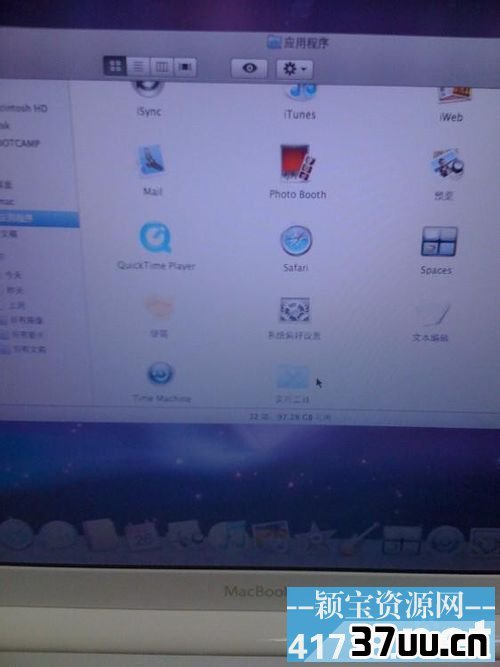
简单易懂苹果安装XP系统教程图二
打开Bootcamp助理,在实用工具中找到Bootcamp助理软件,恢复分区运行Bootcamp选择创建或移去windows分区 - 继续 -恢复
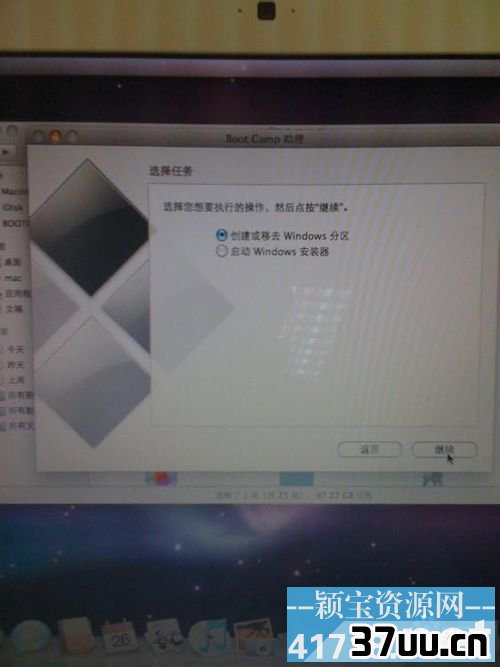
简单易懂苹果安装XP系统教程图三
(下面是怎样再装上XP系统,以前没安装过XP系统的用户开始细看)
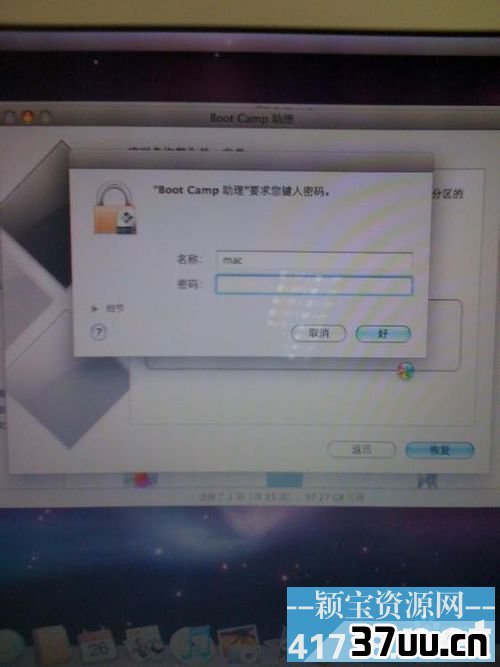
简单易懂苹果安装XP系统教程图四
重新分区,打开应用程序 实用工具 运行Bootcamp助理 - 手动拖移分隔条以设定分区大小,如图
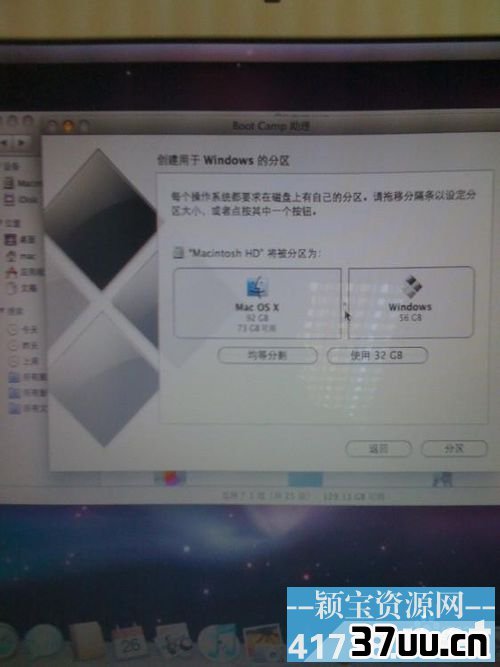
简单易懂苹果安装XP系统教程图五
点击分区设置新的xp系统大小后,点击分区开始划分新空间区域,放入XP系统的光盘 - 点击安装,如图

简单易懂苹果安装XP系统教程图六
安装完毕,安装驱动后重启电脑,重启时按着option键不放直到出现如下画面,选择你要进入的系统。想要学习安装windows7系统的网友可以阅读雨林木风win7旗舰版安装步骤。
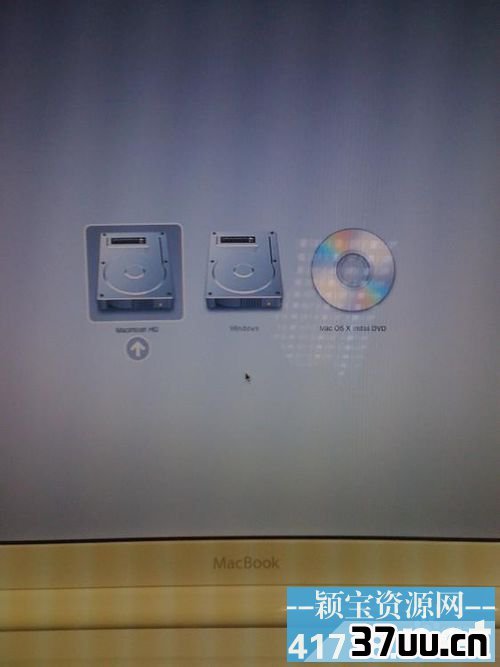
简单易懂苹果安装XP系统教程图七
上面所描述的全部内容就是windows7之家小编为网友们带来的简单易懂苹果安装XP系统教程了,其实苹果安装windows xp系统并不难,只需要简单的几个步骤,就能搞定。喜欢小编的教程可以收藏起来,偶尔拿出来阅读下,温故而知新。
版权保护: 本文由 殷光启 原创,转载请保留链接: https://www.37uu.cn/detail/8927.html









